„Microsoft“ labai ribojo „Cortana“. „Cortana“ nesilaiko numatytųjų naršyklės nustatymų ir siunčia visas žiniatinklio paieškas „Microsoft Edge“. Tai daro ne tik „Cortana“. „Edge“ vis dar atidaroma daugybė nuorodų, kurių neįmanoma sustabdyti. „EdgeDeflector“ yra maža „Windows“ programa, kuri tai ištaiso. Tai verčia „Cortana“ naudoti numatytąją naršyklę ir peradresuoja visas kitas nuorodas iš „Edge“ į pasirinktą naršyklę. Štai kaip galite priversti „Cortana“ naudoti numatytąją naršyklę „Windows 10“.
Nustatykite numatytąją naršyklę
Įsitikinkite, kad tinkamai sukonfigūravote numatytąją naršyklę. Atidarykite „Nustatymų“ programą ir eikite į „Sistema“> „Programos“. Slinkite žemyn ir pasirinkite numatytąją naršyklę.

Atsisiųskite ir įdiekite „EdgeDeflector“
„EdgeDeflector“ neįdiegiama kaip įprastos programos. Atsisiųskite EXE ir nukopijuokite jį į C: Program Files (x86) ir paleiskite. Norėdami nukopijuoti EXE į šią vietą ir ją paleisti, jums reikės administracinių teisių. Nematysite jokių požymių, kad programa buvo įdiegta. Jis nerodomas meniu Pradėti neseniai pridėtame sąraše.
Gali būti, kad „EdgeDeflector“ neįdiegia iš šios vietos. Jei jo nėra, nukopijuokite jį į C: Program Files ir paleiskite dar kartą.
Konfigūruokite „EdgeDeflector“
Atidarykite „Cortana“ ir ieškokite ko nors. Jei „EdgeDeflector“ įdiegta teisingai, jūsų pirmoji „Cortana“ paieška paprašys pasirinkti, kurią programą norite naudoti internete. Programų sąraše pasirinkite „EdgeDeflector“.

Tada būsite paraginti pasirinkti naršyklę. Pasirinkite numatytąją naršyklę ir viskas. Nuo šiol „Cortana“ visoms paieškoms naudos jūsų numatytąją naršyklę.
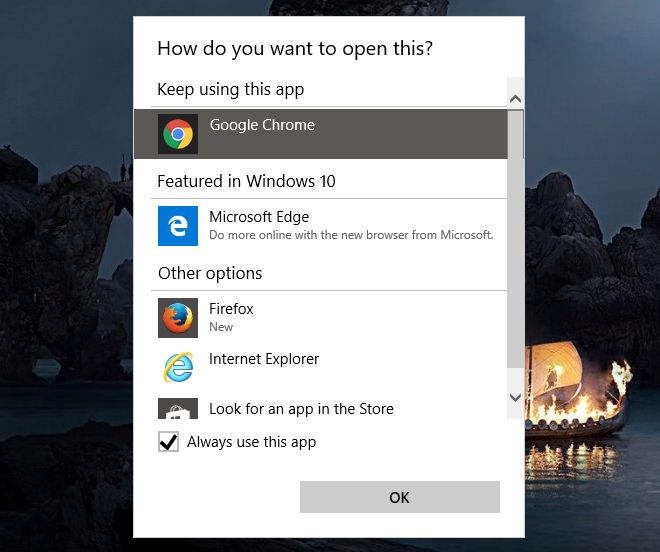
Įspėjimas
Šis pokytis nėra nuolatinis, bet taip pat nėraatstatyti nuleidus skrybėlę. Sistemos atnaujinimas gali atkurti šiuos nustatymus, o „Cortana“ gali grįžti į „Edge“ naudojimą. Norėdami, kad „Cortana“ naudotų numatytąją naršyklę po to, kai atnaujinimas ją nustato iš naujo, paleiskite „EdgeDeflector“ dar kartą ir sukonfigūruokite.
Priverskite „Cortana“ naudoti numatytąją naršyklę ir „Google“
„Cortana“ išsiųs visas paieškas pagal numatytuosius nustatymusnaršyklę, tačiau ji vis tiek naudos „Bing“. Norėdami tai apeiti, turite nukreipti „Bing“ paieškas į norimą paieškos variklį. Jei naudojate „Firefox“ arba „Chrome“, galite naudoti priedą ir (arba) plėtinį, norėdami nukreipti „Cortana“ paieškas iš „Bing“ į „Google“. „Chrome“ rekomenduojame „Chrometana“, o „Firefox“ - „Bing-Google“.
Atsisiųskite „EdgeDeflector“













Komentarai